S7-1200 PLCSIM 使用的一些小技巧点击博途软件的仿真按钮启动S7-1200仿真器,如图1:图1. 启动仿真器这时,会弹出仿真器对话框的精简视图,如下图所示:图2. 仿真器点击右下角按钮,可以切换到项目视图,如下图所示:图3. 仿真器项目视图点击左上角的新建按钮,可以新建一个仿真项目然后回到博途编程界面,选中项目里的1200 PLC ,点击下载按钮,会弹出如下下载选项对话框,按照图中所示选择接口,并点击“开始搜索”按钮,,在兼容设备对话框里会显示出仿真器设备,如图所示:图4 下载选项选中该设备,点击下载,即可将项目下载到1200仿真器中下载项目成功后,可以点击仿真器上的启动和停止按钮更改CPU的运行模式,如下图红色圈和绿色圈标注所示:图5 启动和停止在PLCSIM左侧项目树中可以看到SIM表,可以添加用户自己的SIM表,然后在该表中添加变量,进行变量值的监控和修改下面通过一个例子来说明仿真器的SIM表如何使用在SIM表1中添加几个简单变量I0.0,Q0.0, M0.0和MB1进行测试和说明,如下图所示:图6. SIM表测试此时点击“位”列的复选框,可以对I0.0进行值更改,如下图所示:图7. SIM表更改输入点变量但是默认情况下,只有输入 点是允许更改的,Q点或者M点的修改列为灰色,只能监视无法更改值这时,如果想更改非输入点的值,需要点击工具栏的“启动/禁用非输入修改”按钮,便可以启动非输入变量的修改功能,如下图红框所示:图8. 启动/禁用非输入修改启动该功能后,便可以对刚刚建立的Q点及M点变量进行赋值操作了,如下图所示:图9. SIM表更改非输入变量值
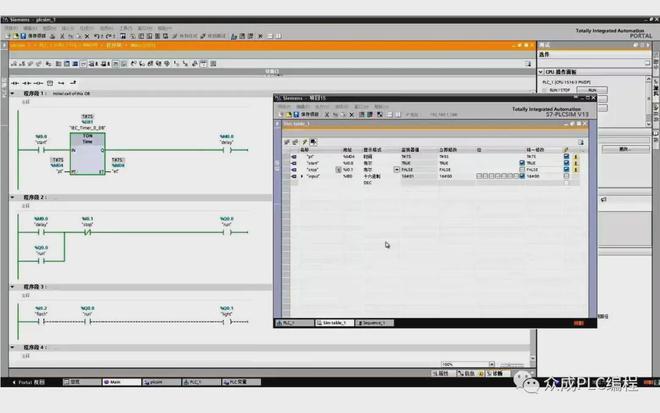
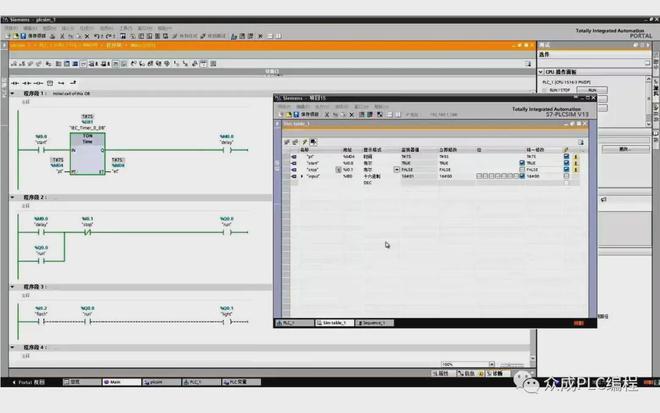
0 评论